
Inhaltsverzeichnis:
- Autor John Day [email protected].
- Public 2024-01-30 07:20.
- Zuletzt bearbeitet 2025-01-23 12:52.

Obwohl der Kauf etwas lästig ist (weil es nicht in vielen Internetshops erhältlich ist), halte ich es für notwendig, über STM32 L432KC zu sprechen. Dieser Chip verdient besondere Zuneigung, da er ULTRA LOW POWER ist. Für diejenigen, die den STM32 jedoch nicht besitzen, kann er in diesem Projekt durch den Arduino Uno ersetzt werden. Ändern Sie dazu einfach den Pin des Interrupt-Eingangs.
Lassen Sie uns dann einen Drehzahlmesser mit dem STM32 L432KC und einem Infrarotsensor erstellen. Das gleiche Programm kann auch verwendet werden, um die Windgeschwindigkeit zu messen. Die Low-Power-Funktion dieses Mikrocontrollers ist perfekt für IOT.
Schritt 1: Module


Für unser heutiges Projekt verwenden wir den 8-stelligen MAX7219CWG, sowie das Infrarotmodul.
Schritt 2: STM32 NUCLEO-L432KC
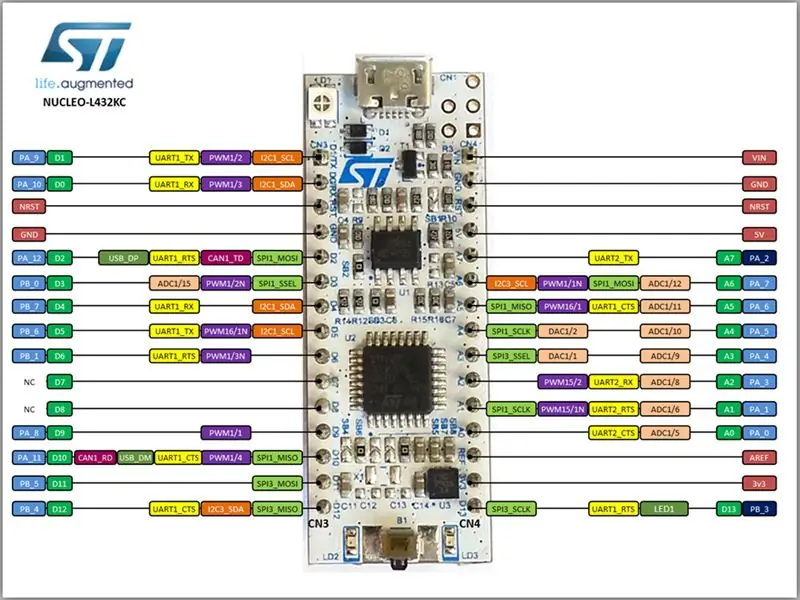
Schritt 3: Demonstration

In unserer Baugruppe haben wir das STM32, das 8-stellige Display und den Impulseingang. Die Infrarotkarte verfügt über einen Fototransistor und eine LED, die das Licht einfängt, indem sie von einem weißen Band abprallt. Dieses Band ist an einem Rad befestigt und erzeugt bei jeder Umdrehung einen Impuls, der vom STM32-Interrupt erfasst wird.
Wir haben eine Diode und einen Kondensator in der Baugruppe, die verwendet wurden, um zu verhindern, dass das Rauschen des Bandlesesignals den STM32 erreicht, wodurch er das Ein- und Ausschalten interpretieren würde.
Die Vorführung zeigt unser Projekt, sowie den Minipa Zähler (beide in Betrieb).
Schritt 4: Montage
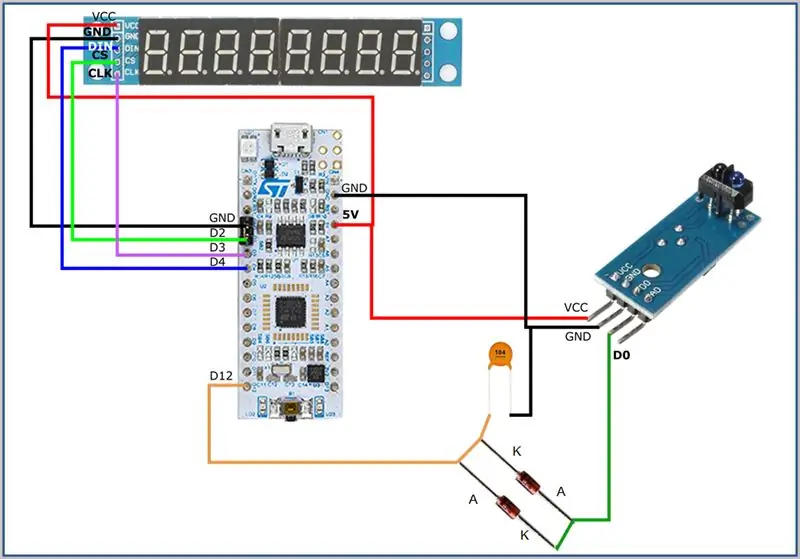
Schritt 5: Programm
Wir werden ein Programm machen, in dem das Infrarotmodul bei jeder "Umdrehung" einen Interrupt im STM32 L432KC auslöst, und wir werden die Berechnungen durchführen, um die Drehzahl auf dem Display anzuzeigen.
Schritt 6: Bibliotheken
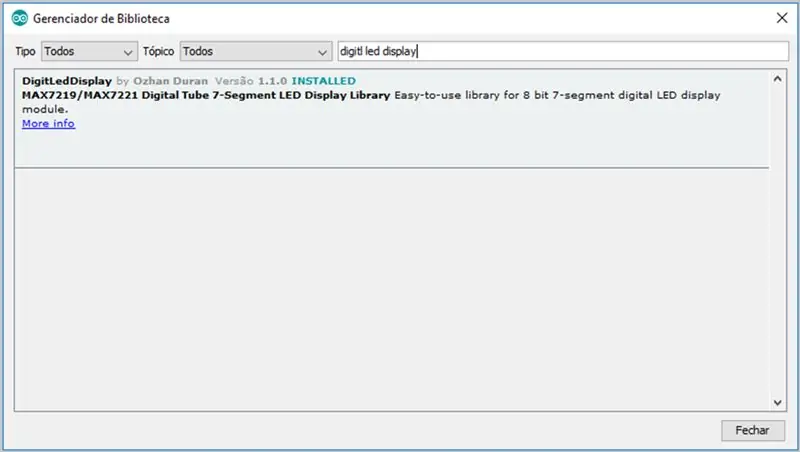
Fügen Sie die folgende Bibliothek "DigitLedDisplay" hinzu.
Rufen Sie einfach „Skizze >> Bibliotheken einschließen >> Bibliotheken verwalten …“auf.
Schritt 7: Quellcode
Bibliotheken und Variablen
Beginnen wir mit dem Quellcode einschließlich der DigitLedDisplay-Bibliothek. Wir zeigen das Anzeigeobjekt. Ich setze den Interrupt-Pin, der 12 sein wird. Außerdem gebe ich einen flüchtigen Operator sowohl für den RPM-Zähler als auch für die Zeit ein, um Kollisionsprobleme zu vermeiden.
/* DigitLedDisplay-Bibliothek einschließen */#include "DigitLedDisplay.h" /* Arduino Pin zum Display Pin 7 zu DIN, 6 zu CS, 5 zu CLK */ // DigitLedDisplay ld = DigitLedDisplay (7, 6, 5); // Arduino DigitLedDisplay ld = DigitLedDisplay (4, 2, 3); // STM32 L432KC Int-Pin = 12; //pino de interrupção (módulo IR) volatile unsigned int rpm; //contador de rpm volatile unsigned long timeold; //Tempo
Aufstellen
Im Setup konfigurieren wir den Anzeigebetrieb, sowie die Unterbrechung als Steigend.
Void setup () {Serial.begin (115200); /* Helligkeit einstellen min:1, max:15 */ ld.setBright(10); /* Stellen Sie die Ziffernanzahl ein */ ld.setDigitLimit(8); ld.printDigit(0); AttachInterrupt (digitalPinToInterrupt (Pin), InterruptPin, RISING); U/min = 0; timeold = millis(); }
Schleife
Schließlich bestimmen wir das Intervall von 1 in 1 Minute, um die Anzeige zu aktualisieren. Nach der Reinigung des Bildschirms drucken wir die RPM. Wir führen die Funktion aus, die der Interrupt aufruft. Wir berechnen die Drehzahl und die Aktualisierungszeit.
Void Schleife () { Verzögerung (1000); ld.clear(); ld.printDigit (rpm); aufrechtzuerhalten. Void InterruptPin () { U / min = 60 * 1000 / (Millis () - Zeit alt); timeold = millis(); }
Schritt 8: Dateien
Laden Sie die Dateien herunter:
INO
Empfohlen:
Heimwerken -- Einen Spinnenroboter herstellen, der mit einem Smartphone mit Arduino Uno gesteuert werden kann – wikiHow

Heimwerken || Wie man einen Spider-Roboter herstellt, der mit einem Smartphone mit Arduino Uno gesteuert werden kann: Während man einen Spider-Roboter baut, kann man so viele Dinge über Robotik lernen. Wie die Herstellung von Robotern ist sowohl unterhaltsam als auch herausfordernd. In diesem Video zeigen wir Ihnen, wie Sie einen Spider-Roboter bauen, den wir mit unserem Smartphone (Androi
Bewegungsaktivierte Cosplay Wings mit Circuit Playground Express - Teil 1: 7 Schritte (mit Bildern)

Bewegungsaktivierte Cosplay-Flügel mit Circuit Playground Express - Teil 1: Dies ist Teil 1 eines zweiteiligen Projekts, in dem ich Ihnen meinen Prozess zur Herstellung eines Paars automatisierter Feenflügel zeige. Der erste Teil des Projekts ist der Mechanik der Flügel, und der zweite Teil macht es tragbar und fügt die Flügel hinzu
Raspberry Pi mit Node.js mit der Cloud verbinden – wikiHow

So verbinden Sie Raspberry Pi mit Node.js mit der Cloud: Dieses Tutorial ist nützlich für alle, die einen Raspberry Pi mit Node.js mit der Cloud, insbesondere mit der AskSensors IoT-Plattform, verbinden möchten. Sie haben keinen Raspberry Pi? Wenn Sie derzeit keinen Raspberry Pi besitzen, empfehle ich Ihnen, sich einen Raspberry Pi zuzulegen
DIY Circuit Activity Board mit Büroklammern - HERSTELLER - STEM: 3 Schritte (mit Bildern)

DIY Circuit Activity Board mit Büroklammern | HERSTELLER | STEM: Mit diesem Projekt können Sie den Weg des elektrischen Stroms ändern, um durch verschiedene Sensoren zu laufen. Mit diesem Design können Sie zwischen dem Aufleuchten einer blauen LED oder dem Aktivieren eines Summers wechseln. Sie haben auch die Wahl, einen lichtabhängigen Widerstand mit
Drehzahlmesser: 5 Schritte

Drehzahlmesser: Hallo zusammen. Dieses Mal werde ich meine Art und Weise teilen, einen digitalen Drehzahlmesser herzustellen. Es funktioniert hervorragend und kann leicht mit einer kommerziellen Version konkurrieren. Darüber hinaus wollte ich die Komplexität des Hinzufügens einer Batterie zum System vermeiden. Also beschloss ich, die
